1. Як розділити підписників на сегменти в сервісі SendExpert?
Для реалізації цієї необхідності користувачі SendExpert можуть розділяти своїх підписників за групами і фільтрами. Кількість груп і фільтрів необмежена і залежить лише від потреб клієнта. Зазвичай, чим точніше проведена сегментація, тим краще показники розсилок. Ви можете створювати унікальні для кожного сегмента листи і більш точно планувати роботу з різними типами підписників.
Але незважаючи на відсутність ліміту, потрібно розуміти, що створення дуже великої кількості сегментів може не спростити роботу, а навпаки заплутати вас. Тому кожен створений сегмент повинен бути обґрунтованим і активно використовуватися.
2. Як створити групу або фільтр?
Для цього необхідно в лівому меню в пункті «Адресна книга» вибрати відповідний підпункт. Вам відкриється сторінка з усіма існуючими фільтрами \ групами. Справа натискаємо на кнопку «Створити групу \ фільтр».
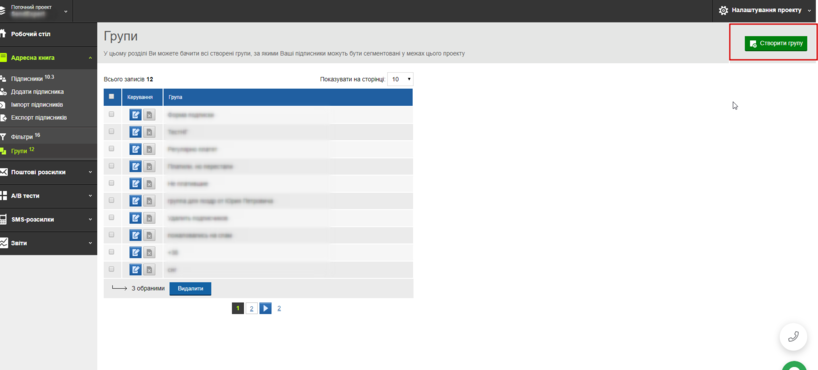
Якщо ви створюєте групу, вам необхідно лише вказати назву для нового сегмента.
Якщо ви перебуваєте на сторінці створення фільтра, вам також потрібно вибрати параметри для умов фільтра.

3. Яка різниця між фільтрами та групами?
До групи можна додати певну кількість підписників разом з усіма даними, які про них відомі. Фільтр ж дає можливість виділяти сегмент на основі будь-яких конкретних даних — номера, імені, віку, роду заняття і т.д.
Наприклад, до 2017 року у вас була напрацьована база підписників. За наступні два роки у вас з'явилися нові клієнти. Для них ви можете створити нову групу, щоб розділити старі і нові контакти.
При цьому у вашій формі підписки немає графи «стать», але ви б хотіли розділити всю наявну базу на жінок і чоловіків. Цю проблему можна вирішити за допомогою фільтрів. Для цього робите так, щоб параметр «Ім'я» відповідав умові «закінчувалося на» і прописуєте в сусідньому полі «а». Адже в більшості випадків саме жіночі імена закінчуються на цей голосний, тому таким способом ви може провести первинну сегментацію за статтю по всій базі підписників.
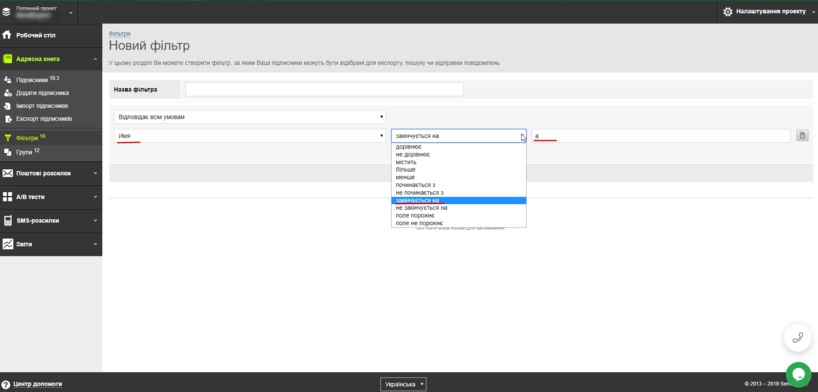
4. Як додати \ видалити підписників в групу?
Для цього потрібно на сторінці всіх контактів відзначити необхідних вам підписників. Якщо ви відзначаєте їх вручну, то внизу сторінки потрібно вибрати «Із вибраними»; якщо ви використовували якийсь фільтр для пошуку, то вибирайте «З усіма по поточній вибірці», і далі вибираєте дію, яку хочете зробити.
5. Що ще можна робити з групами і фільтрами?
Використовуючи вибірку за групами або фільтрами, ви можете відключати певний сегмент підписників бази, зробивши їх тимчасово неактивними, або ж, якщо ви впевнені, що дані адреси більше непридатні для роботи, зовсім видалити їх з бази. Також ви можете перенести або скопіювати зазначених підписників в інший проект.
Теги: база сегментація групи фільтри
